Word non può salvare o creare questo file – Errore Normal.dotm
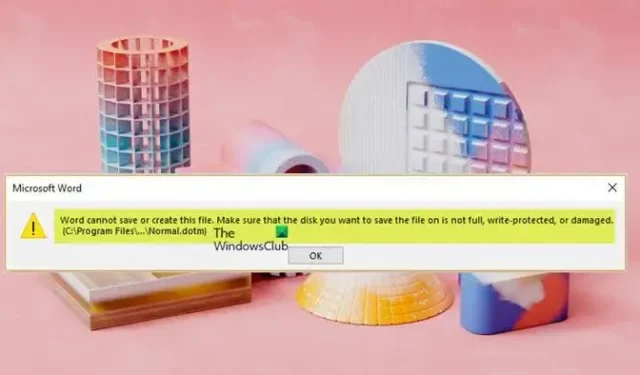
Per alcuni utenti dell’app Microsoft 365, potrebbe essere visualizzato il messaggio di errore Normal.dotm che Word non può salvare o creare questo file quando si tenta di uscire da un file di Word e si desidera salvare il documento, impedendo di conseguenza di salvare il documento all’uscita. Secondo quanto riferito, questo errore può verificarsi in altre app Microsoft 365 come Excel. Questo post fornisce le soluzioni più adatte al problema.
Questo messaggio di errore viene visualizzato quando la cartella dei modelli di Microsoft Office è danneggiata. Il messaggio di errore di solito si apre con il seguente messaggio:
Word non può salvare o creare questo file. Assicurati che il disco su cui desideri salvare il file non sia pieno, protetto da scrittura o danneggiato. (C:\Programmi\…\Normal.dotm)
Cos’è un file Normal.dotm?
Il file Normal.dotm è il modello di Microsoft Word utilizzato per memorizzare le impostazioni predefinite come il carattere, la dimensione del carattere, il contenuto di un file, ecc. Il modello si apre ogni volta che si avvia Microsoft Word e generalmente include stili e personalizzazioni predefiniti che determinano la base aspetto di un documento
Il file può essere utile se devi regolare il tipo di carattere, la dimensione del carattere o altre impostazioni ogni volta che apri Microsoft Word. Qualsiasi modifica apportata a Normal.dotm verrà applicata ai documenti che creerai in futuro. La posizione del file Normal.dot dipende dalla versione di Microsoft Word o Microsoft Office e da come hai installato il programma. Tuttavia, questo file si trova sempre nella directory C:\Users\UserName\AppData\Roaming\Microsoft\Templates, una posizione comune per la directory dei modelli.
Word non può salvare o creare questo file – Errore Normal.dotm
Se ottieni che Word non può salvare o creare questo file, puntando a un errore Normal.dotm quando provi a salvare un documento Word non salvato o qualsiasi altra app Microsoft 365 e uscire sul tuo PC Windows 11/10, questi suggerimenti dovrebbero aiutarti risolvere il problema in modo da poter salvare il documento.
- Lista di controllo iniziale
- Elimina e crea una nuova cartella Modelli
- Ripara/reinstalla Office
Diamo un’occhiata alla descrizione del processo in relazione a ciascuna delle soluzioni elencate, che può essere applicata anche a tutte le versioni di Office.
1] Lista di controllo iniziale
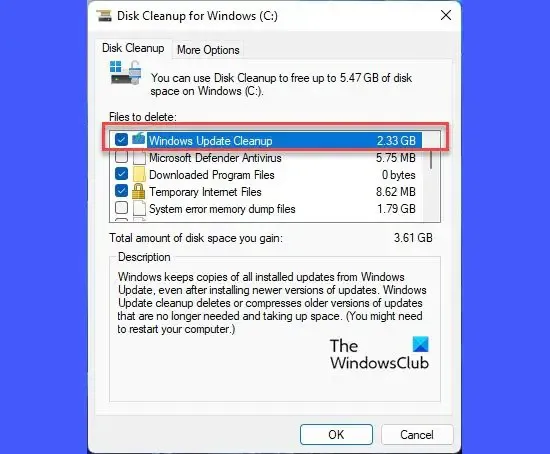
Come indicato nella richiesta di errore, prima di procedere ulteriormente, ti suggeriamo di eseguire Pulizia disco e quindi provare a salvare nuovamente il documento. In caso di successo, allora bene; in caso contrario, prova a salvare il documento in un’altra partizione sull’unità, supponendo che tu abbia più partizioni.
Se il problema persiste, puoi eseguire CHKDWe; inoltre, è possibile controllare lo stato SMART Failure Predict delle unità per confermare l’integrità dell’unità.
Successivamente, assicurati che il disco non sia protetto da scrittura.
Ora, a parità di condizioni e se stai cercando una soluzione rapida, puoi provare a copiare il contenuto del documento in un nuovo file di Word come segue:
- Apri il documento Word problematico.
- Vai alla fine del documento e premi il tasto Invio per creare un nuovo paragrafo.
- Ora copia tutto il contenuto del documento di Word tranne l’ultima sezione vuota che hai appena creato.
- Successivamente, apri un nuovo documento di Word e incolla il contenuto.
- Salva questo nuovo documento.
Un’altra soluzione al problema consiste nell’aggiungere Everyone al gruppo e ai nomi utente della cartella in cui si tenta di salvare il file di Word e quindi assegnare l’autorizzazione Controllo completo all’utente Everyone.
2] Elimina e crea una nuova cartella Modelli
Poiché questo problema relativo al file Normal.dotm indica che la cartella dei modelli di Microsoft Office è danneggiata, la correzione più applicabile, in questo caso, consiste nell’eliminare e quindi creare una nuova cartella dei modelli nella stessa posizione della vecchia cartella.
Per eliminare la cartella Modelli, attenersi alla seguente procedura:
- Premi il tasto Windows + R per richiamare la finestra di dialogo Esegui.
- Nella finestra di dialogo Esegui, digita o copia/incolla la variabile di ambiente sottostante e premi Invio.
%appdata%\Microsoft
- Nella posizione, scorrere e individuare la cartella Modelli.
- Fare clic con il tasto destro sulla cartella e selezionare Elimina .
- Uscire da Esplora file.
3] Ripara/Reinstalla Office
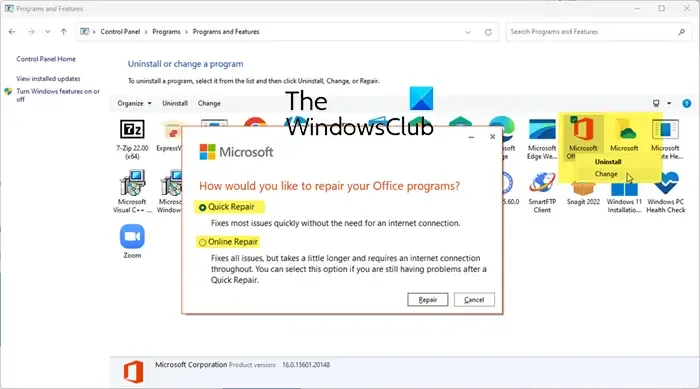
Sebbene lo suggeriamo come ultima risorsa, un’altra soluzione praticabile è riparare l’installazione di Office.
Se ciò non aiuta, puoi reinstallare Office sul tuo dispositivo Windows 11/10.
Spero che aiuti!
Come risolvere Word non può salvare questo file perché è già aperto altrove?
Per risolvere questo problema, salvare e chiudere altri programmi che potrebbero utilizzare questo file. In uno scenario caso, durante l’esecuzione di varie attività in IBM Cognos Financial Statement Reporting (FSR), Microsoft Word segnala che non è in grado di salvare il file Normal.dot (o Normal.dotm) poiché è aperto/in uso con il messaggio di errore Word non può salvare questo file perché è già aperto altrove. (C:\…\Normal.dot) OPPURE (C:\…\Normal.dotm). Questo problema può essere risolto applicando le correzioni presentate in questo post sopra.


Lascia un commento